飞书妙记怎么用
更新日期:2023-09-13 来源:本站整理 作者:喵喵酱
飞书妙记是一款“音视频转文字”的效率工具,在会议、培训、访谈、课堂等不同场景,将你的音视频内容转录为搜索便捷、重点高亮、互动多样的智能文字笔记,那么飞书妙记怎么用呢?接下来将为大家分享飞书妙记的使用方法教程,一起来看看吧。
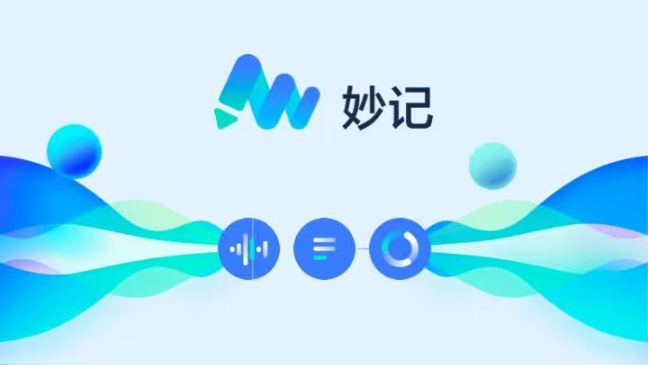
飞书妙记怎么用?
【PC端】
一、进入妙记
在飞书搜索栏或者工作台搜索栏搜索飞书妙记,点击即可进入妙记主页。
点击飞书侧边栏的导航栏视频会议后,选择妙记即可进入妙记主页。

会议录制结束后,日程组织者或主持人会自动收到视频会议助手的推送文件,点击即可进入妙记主页。
若会议从提前创建的日程中发起,妙记将发送给日程组织者。
若会议临时发起,妙记将发给会议主持人。

对于开启了录制的会议,点击飞书侧边栏的导航栏视频会议图标,点击已结束会议的会议记录弹出右侧的会议信息详情页,点击录制文件(妙记)下方的文件可打开该会议的妙记。会议组织者可直接查看妙记,非会议组织者需向组织者申请权限进行查看。

二、使用方法
1. 定位
根据文字记录中的内容,可同步定位对应音视频。
点击系统自动生成的关键词,即可定位对应音视频。
点击文字记录内的任意字词,即可定位对应音视频。

2. 查找
在搜索框内输入内容,搜索结果会自动高亮,点击即可定位对应音视频,也可点击进度条上的点进行定位。
输入内容可以是一个或多个单词。
输入英文时,需要将单词拼写完整,即可进行精确匹配。

3. 翻译
点击搜索框上方的下拉框,即可选择想要翻译成的语言。在文字记录中,将箭头悬浮在任意字词上,即可查看对应的源语言。

4. 编辑
点击编辑按钮,即可进入妙记内容的编辑界面,你可以对关键词进行的增添/删除操作,也可以对文字记录进行修改,系统将自动保存历史记录,并且支持撤回操作。

5. 评论
选择文字内容后,点击评论按钮,即可输入评论。发送评论后,所选文字下方会出现下划线。同时,所在段落右侧会出现评论标签。

6. 高亮
选择文字内容后,点击高亮按钮,即可高亮关键信息。再次选中该段内容后点击取消高亮按钮,即可移除高亮。

注:仅对妙记文件有编辑权限的用户可以使用本功能。
7. 全局搜索
在首页中,你可以对妙记内容进行全局搜索,搜索范围包括文字记录、参会人、会议标题、会中分享的文档名称。输入字词进行搜索,点击包含该字词的文件标题或者语句即可进入详情页,系统将自动定位你所输入的字词;输入人名,将显示首页中所有该用户参与过的会议。

8. 内容分享
点击右上角的分享>链接分享,打开链接分享,复制网站链接,即可进行内容的分享,被分享者打开链接即可进入妙记内容界面。在链接分享界面,你还可以设置内容分享的范围和编辑权限。

注:当网页提示“请使用飞书移动端扫描二维码”时,点击飞书移动端右上角+可找到扫一扫入口,扫描飞书登录页上的二维码登录账号,即可查看妙记内容。

9. 导出
点击右上角的...>导出妙记,选择导出格式,即可导出转写生成的文字记录,导出格式支持飞书文档、TXT、SRT。

10. 下载
点击右上角的...>下载视频,即可下载原音视频文件。

11. 添加会议纪要
点击右上角的编辑,即可在视频下方手动添加会议纪要。你也可以选中妙记中的文字,选择添加至会议纪要,点击纪要的对应部分即可将文字添加其中。
在阅读会议纪要时只需要点击文字,即可跳转到对应的进度条节点,观看对应内容。

12. 查看妙记更多信息
点击右上角的...>更多信息,即可查看妙记更多详情信息,包括妙记所有者、妙记创建时间、查看人数、查看次数以及评论总数。点击妙记所有者的头像,还可以查看所有者的个人信息卡片,并快速发起聊天。

13. 跳过空白片段
点击视频右下角的快捷设置,打开跳过空白片段,即可一键过滤音视频中没有说话声的片段,回顾音视频内容更加高效。

14. 字幕
播放妙记视频时,字幕默认为关闭状态,点击播放画面右下方的CC字幕图标,即可为妙记视频开启或关闭字幕。在妙记视频全屏播放时,也可通过视频右下方的CC字幕图标控制字幕。

【移动端】
一、进入妙记
1. 生成妙记
录制飞书会议
在移动端使用飞书会议时,主持人向上滑动操作栏,点击录制即可开始录制会议;参会人向上滑动操作栏,点击录制可以请求主持人开始录制。会议结束后,录制内容归属者会收到视频会议助手的推送,点击推送中的录制文件链接即可打开生成的妙记文件。

移动端发起录音
在飞书搜索栏或者工作台搜索栏搜索“飞书妙记”,点击即可进入 飞书妙记首页 。轻触右下角的录音按钮。录音内容将会实时转写成文字。在录音界面左下角可以选择录音语言,目前录音语言支持中、英、日三种。录音过程中,点击左上角的<,录音界面将会缩小为浮窗,可同时在飞书内进行其他操作,还可以随时暂停或者继续录音。

注:实时录音转文字生成妙记仅支持移动端操作。
2. 查看妙记
在移动端可以通过以下方式查看已经生成的妙记文件:
收到他人分享的妙记时,点击链接即可查看对应的妙记文件。
若在妙记首页上传本地文件或者导入飞书云端文件,完成转写后会收到视频会议助手“转写完成”的提示,点击提示中的链接即可查看对应的妙记文件。
在飞书内搜索“飞书妙记”,点击历史推送中的链接即可查看对应的妙记文件。
在飞书搜索栏或者工作台搜索栏搜索“飞书妙记”,或在底部导航栏中找到“妙记”,点击即可进入妙记主页。在列表页可以查看我的内容和共享内容,便捷管理所有妙记文件。点击任一文件即可进入对应详情页,左滑则可删除文件。

打开会议历史记录,点击录制文件(妙记)下方的文件,即可打开该会议的妙记文件。会议组织者可直接查看妙记,非会议组织者需向组织者申请权限进行查看。

打开妙记文件后,可以看到系统自动生成的文字记录和基本信息,以及智能提取的关键词。音视频内容播放时,对应的文字内容同步显示高亮。

二、常见操作
1. 定位
点击系统自动生成的关键词或者文字记录内的任意字词,即可快速定位到对应的音视频内容。
2. 查找
点击文字界面左上角的查找按钮 ,在搜索框内输入内容,搜索结果会自动高亮。点击搜索框右侧的上下按钮进行切换。

3. 播客模式
在播放妙记视频时,点击视频画面唤起控制菜单,点击屏幕右上方的播客模式按钮即可进入播客模式。

在播客模式详情页,所播放的音频对应的文字会实时高亮,就像歌词一样。你可以一边听音频,一边看字幕辅助理解。在播放时,自由切换妙记文件和倍速,还可以开启跳过空白片段,提升回听效率。

注:如果不切换妙记文件,播放完当前妙记文件后会自动播放下一个妙记文件。
在播客模式下,点击左上角的返回按钮会出现悬浮小窗。在听播客的同时,在飞书内便捷进行其他操作。点击悬浮小窗即可一键返回播客模式详情页。

点击退出播客,退出播客模式详情页。

4. 播放设置
在播放妙记视频时,点击视频画面唤起控制菜单,点击屏幕上方的设置按钮即可自由调节倍速或者开启跳过空白片段,高效回顾音视频内容。

5. 显示字幕
在播放妙记视频时,点击视频画面唤起控制菜单,点击上方的CC字幕图标,即可开启或关闭字幕。字幕默认关闭。

当手机旋转 90 度切换到横屏时,音视频内容自动转换为全屏播放。视频全屏状态下,点击画面唤起控制菜单,点击右下方的CC字幕图标,即可开启或关闭字幕。字幕默认关闭。

6. 评论
长按选择文字内容后,点击评论即可输入评论。发送评论后,所选文字下方会出现下划线。同时,所在段落右侧会出现评论标签。

点击评论标签可以查看评论面板并直接进行回复。

注:针对同一段落的所有评论,支持左右滑动评论面板进行查看。点击界面右上角的...,开启或者关闭显示评论记号,播放进度条上将会对应显示或者不显示评论记号。
7. 翻译
点击界面右上角的“...” > 翻译,选择语言后即可将妙记文件内容翻译成 18 个语种。开启翻译后,界面下方将出现操作栏,便于快速切换语言和退出翻译。
8. 分享
点击界面右上角的...>分享,可通过以下方式将妙记文件分享给更多人:

邀请协作者:点击 +,在输入框中搜索想要邀请的用户或群 (支持多选)。完成选择后,点击下一步即可选择赋予协作者可查看或者可编辑的权限

发送至会话:点击发送至会话,选择发送给已有的会话(支持多选)或者点击创建新的聊天,即可将文件链接分享到会话中。
复制链接:点击复制链接,即可将文件链接自由粘贴到所需的地方。
9. 个人信息卡片
在妙记界面中,你可以随时通过点击头像来查看其他人的个人信息,同时快速发起聊天。所有可访问此内容的用户以及协作者的个人信息都可以一键查看。
10. 查看妙记更多信息
点击右上角的...>更多信息,即可查看妙记更多详情信息,包括妙记所有者、妙记创建时间、查看人数、查看次数以及评论总数。点击妙记所有者的头像,还可以查看所有者的个人信息卡片,并快速发起聊天。

{linkfield id="55"}

